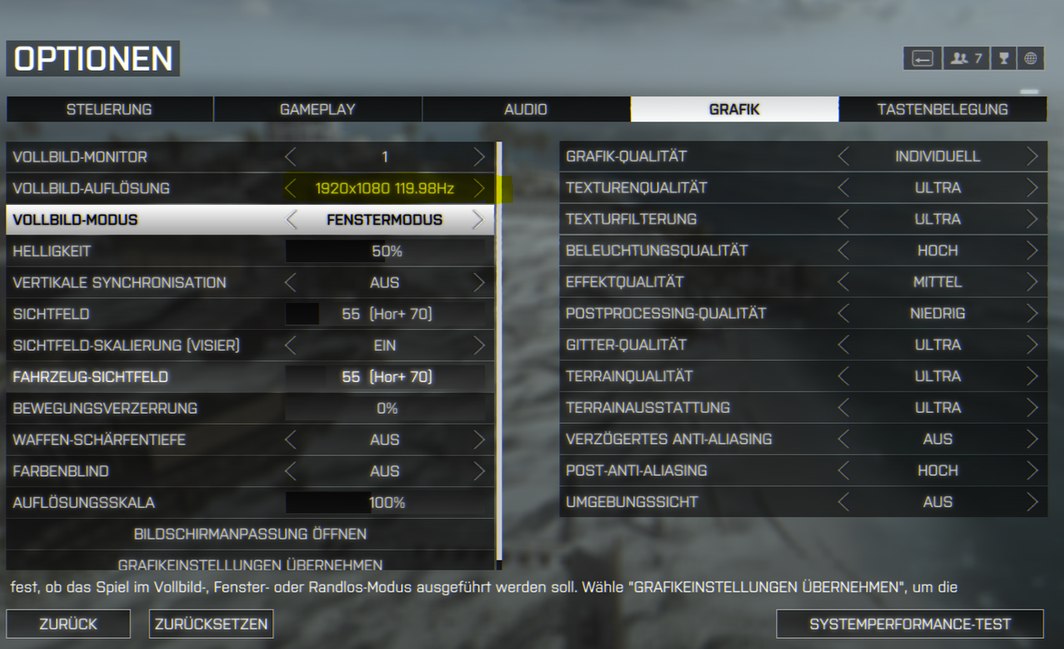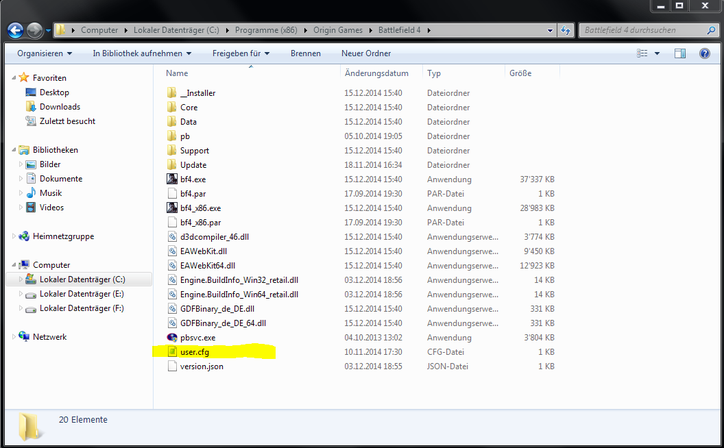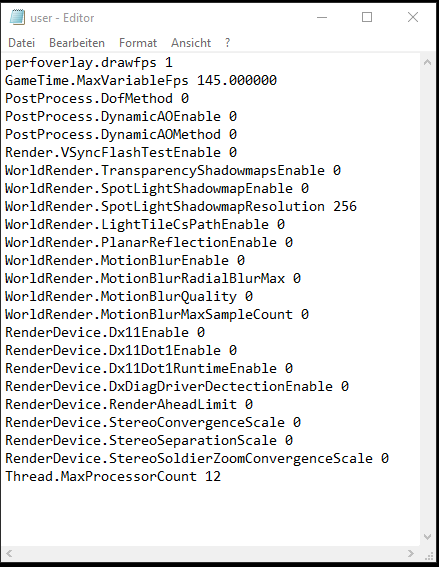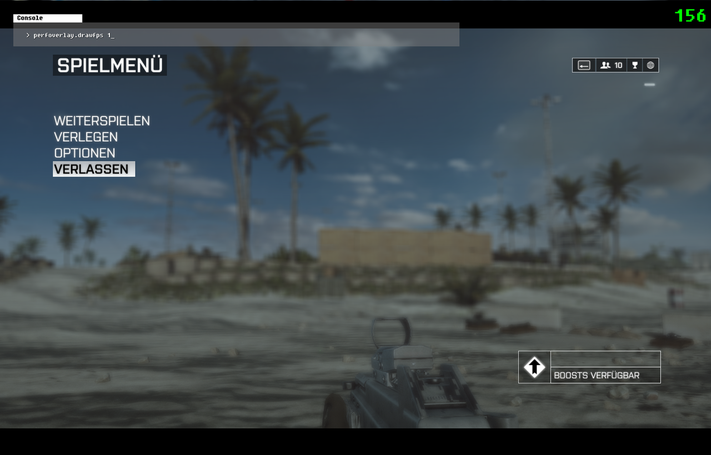Grafikeinstellung
Hier gillt es die Leistung zu steigern und das Spiel schön zu behalten!
Bei dieser Einstellung gilt es möglichst genau mit der FPS an die Bildwiederholrate (Hz) eures Monitors zu gelangen!
z.B. habe ich einen 144Hz Monitor und benötige somit ca. 144 FPS im Spiel!
Nach meinem Empfinden ist es besser mit den FPS eher über der Hz-Zahl zu liegen, Grund dafür ist, Anforderung der Map und die Situation!
Falls ihr nicht auf eure gewünsten FPS kommt, dann stellt auf die "ORANGE"
markierten Felder zurück!
Dies bringt schnell mehr Leistung bei minimalen Qualitäseinbussen!
Linke Seite
Vollbildmonitor "1"
Vollbild -Auflösung "2560x1080 143.98"/Eure Auflösung und Hz
Vollbildmodus "Vollbild"
Helligkeit "50%"
Vertikale Synchronisation "Aus" (braucht viel Leistung / Macht nur Sinn beim grossem Vram ab 3 GB und aktiviertem 3Fach puffer in dem Grafikkarten-Treiber / Synchronisiert Bild mit dem Hz des Monitors und giebt es passend aus, dass wiederum führt zu einem weichem flüssigem Bild / Nachteil, das angezeigte Bild ist nicht Aktuell und allefalls mehrere (ca. 3) Bilder alt / Militärisch "NEF")
Sichtfeld "55 Hor+ 70"/ 64 Hor+ 80 = Fischauge könnt Ihr gerne austesten
Sichtfeld-Skalierung "Ein"
Fahrzeug-Sichtfeld "55 Hor+ 70"64
Hor+ 80 = Fischauge könnt
Ihr gerne austesten (Übelkeit möglich)
Bewegungsverzerrung "0%" (keine Bildverzerrung in Bewegung)
Waffen-Schärfentiefe "Aus" (Waffe bleibt beim Zielen Scharf)
Farbenblind "Aus" (Einstellung für Farbenblinde)
Auflösungskala "100%"
(Berechnung der Auflösung -oder+)
Rechte Seite
Grafik-Qualität "Individuell"
Texturenqualität "Ultra" /
Hoch (so hoch wie möglich)
Texturenfilterung "Ultra" / Hoch (so hoch wie möglich)
Beleuchtungsqualität "Hoch" /
Niedrig (braucht viel Leistung)
Effektqualität "Mittel" / Niedrig (braucht Leistung und
vermindert die
Sicht)
Postprozessing-Qualität "Niedrig" (braucht Leistung und fällt
kaum auf)
Gitterqualität "Ultra" / Hoch (so hoch wie
möglich)
Terrainqualität "Ultra" / Hoch (so hoch wie möglich)
Terrainausstattung "Ultra" / Hoch / Niedrig
Verzögertes Antialiasing "Aus" (braucht Leistung und kann
Post-
Antialiasing kompensiert werden +-)
Postantialiasing "Hoch"
Umgebungssicht "Aus" (braucht viel Leistung / Schatten
von kleinen Objekten etc.)
Erstellen einer user.cfg
Die user-config ermöglicht uns In-Spielbefehle die wir in der Console eingeben können direct in ihr einzufügen und bei jedem Spielstart automatisch zu laden.
Diese Werte kann man im Spiel jederzeit über die Console im spiel aufrufen und einstellen!
Es handelt sich also um legale Einstellungen.
Vorgehen
- Spielinstallationsordner öffnen
- Rechtsklick auf freie Fläche darin
- Neu auswählen und Textdokument erstellen
- user.cfg benennen
- Diese dann öffnen und folgenden text kopieren und einfügen
- Speichern und ein flüssigeres Spiel mit besserer Leistung geniessen
- Der erste Befehl ist um die FPS Anzeige zu aktivieren / Falls ihr nur diesen eingeben wollt!!!
perfoverlay.drawfps 1
GameTime.MaxVariableFps 145.000000
PostProcess.DofMethod 0
PostProcess.DynamicAOEnable 0
PostProcess.DynamicAOMethod 0
Render.VSyncFlashTestEnable 0
WorldRender.TransparencyShadowmapsEnable 0
WorldRender.SpotLightShadowmapEnable 0
WorldRender.SpotLightShadowmapResolution 256
WorldRender.LightTileCsPathEnable 0
WorldRender.PlanarReflectionEnable 0
WorldRender.MotionBlurEnable 0
WorldRender.MotionBlurRadialBlurMax 0
WorldRender.MotionBlurQuality 0
WorldRender.MotionBlurMaxSampleCount 0
RenderDevice.Dx11Enable 0
RenderDevice.Dx11Dot1Enable 0
RenderDevice.Dx11Dot1RuntimeEnable 0
RenderDevice.DxDiagDriverDectectionEnable 0
RenderDevice.RenderAheadLimit 0
RenderDevice.StereoConvergenceScale 0
RenderDevice.StereoSeparationScale 0
RenderDevice.StereoSoldierZoomConvergenceScale 0
Thread.MaxProcessorCount 12 (eure Prozessor Zahlen)
FPS Beschränkung schaft ein flüssigeres Bild
Bei 60 HZ Monitor 61.000000
120Hz "" 121.000000
144Hz "" 145.000000